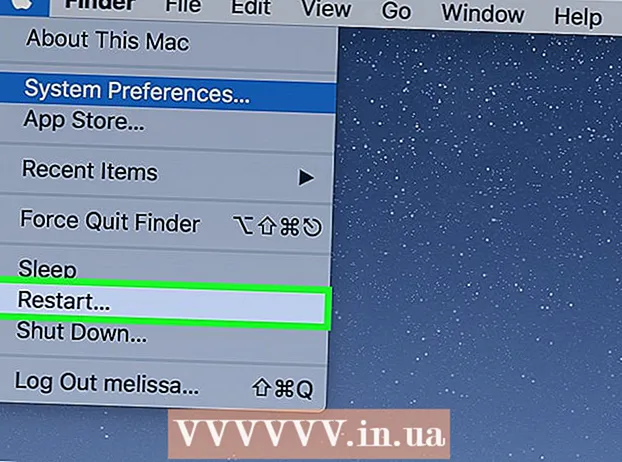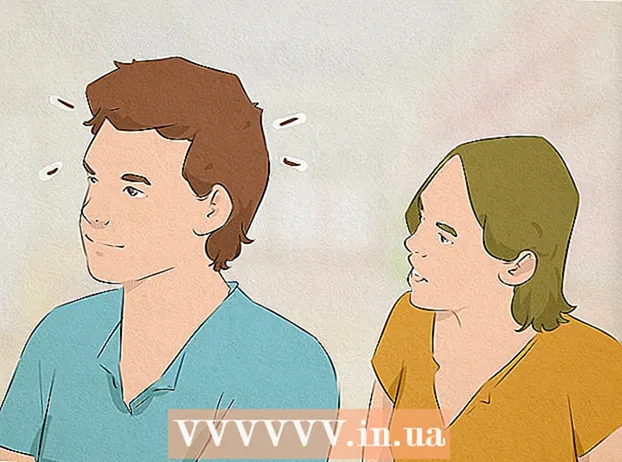Autors:
Tamara Smith
Radīšanas Datums:
25 Janvārī 2021
Atjaunināšanas Datums:
1 Jūlijs 2024

Saturs
Vai esat noguris no garlaicīga balta teksta uz melna fona Windows komandu logā? Ja tā, lasiet tālāk, lai uzzinātu, kā mainīt teksta un fona krāsu.
Lai soli
 Nospiediet Windows + R, lai atvērtu "Run".
Nospiediet Windows + R, lai atvērtu "Run". Ierakstiet "cmd" (bez pēdiņām) un noklikšķiniet uz "Labi".
Ierakstiet "cmd" (bez pēdiņām) un noklikšķiniet uz "Labi". Ierakstiet "krāsa z" visu krāsu un ciparu sarakstam vai tiem piešķirtajiem burtiem. Pirmais burts / cipars komandā ir fona krāsa, bet otrais - teksta krāsa.
Ierakstiet "krāsa z" visu krāsu un ciparu sarakstam vai tiem piešķirtajiem burtiem. Pirmais burts / cipars komandā ir fona krāsa, bet otrais - teksta krāsa.  Ierakstiet "krāsu burts / cipars", lai mainītu teksta krāsu. Izmantojiet burtu / ciparu vēlamajai krāsai. Piemēram, dzeltenam tekstam ierakstiet “krāsa 6”, sarkanam tekstam “krāsa 4”, gaiši zaļam tekstam “krāsa A” utt. (Ignorēt visas pēdiņas).
Ierakstiet "krāsu burts / cipars", lai mainītu teksta krāsu. Izmantojiet burtu / ciparu vēlamajai krāsai. Piemēram, dzeltenam tekstam ierakstiet “krāsa 6”, sarkanam tekstam “krāsa 4”, gaiši zaļam tekstam “krāsa A” utt. (Ignorēt visas pēdiņas).  Lai mainītu teksta krāsas maiņu kopā ar fonu, gaiši dzeltenam tekstam uz gaiši sarkana fona vai jebkurai citai kombinācijai ierakstiet "color ce" (bez pēdiņām).
Lai mainītu teksta krāsas maiņu kopā ar fonu, gaiši dzeltenam tekstam uz gaiši sarkana fona vai jebkurai citai kombinācijai ierakstiet "color ce" (bez pēdiņām).
1. metode no 1: GUI izmantošana
 Atveriet komandu uzvedni.
Atveriet komandu uzvedni. Ar peles labo pogu noklikšķiniet augšpusē.
Ar peles labo pogu noklikšķiniet augšpusē. Noklikšķiniet uz Rekvizīti.
Noklikšķiniet uz Rekvizīti. Atveriet cilni "Krāsas".
Atveriet cilni "Krāsas". Atlasiet tekstu vai fonu un pielāgojiet krāsu vērtības.
Atlasiet tekstu vai fonu un pielāgojiet krāsu vērtības.- Spēlējiet apkārt ar kombinācijām!
 Lai lietotu izmaiņas, noklikšķiniet uz Labi.
Lai lietotu izmaiņas, noklikšķiniet uz Labi.
Iespējamās krāsas
- 0 = melns
- 1 = zils
- 2 = zaļš
- 3 = ūdens
- 4 = sarkans
- 5 = violets
- 6 = dzeltens
- 7 = balts
- 8 = pelēks
- 9 = gaiši zils
- A = gaiši zaļa
- B = gaišs ūdens
- C = gaiši sarkans
- D = gaiši violets
- E = gaiši dzeltena
- F = spilgti balts
Padomi
- Ievērojiet pareizrakstību: krāsa ir "krāsa", nevis "krāsa". Pretējā gadījumā tas nedarbosies.